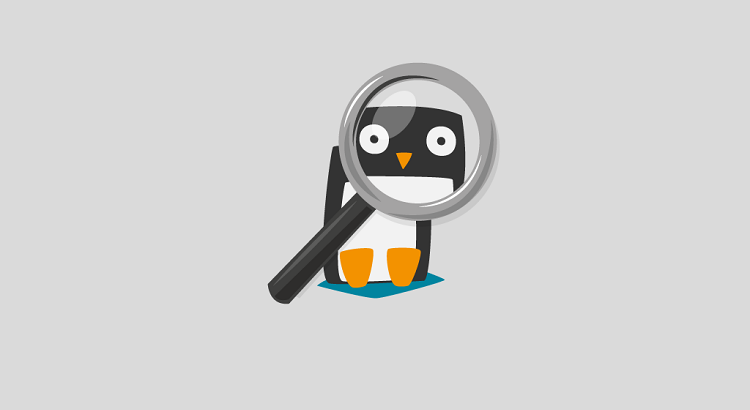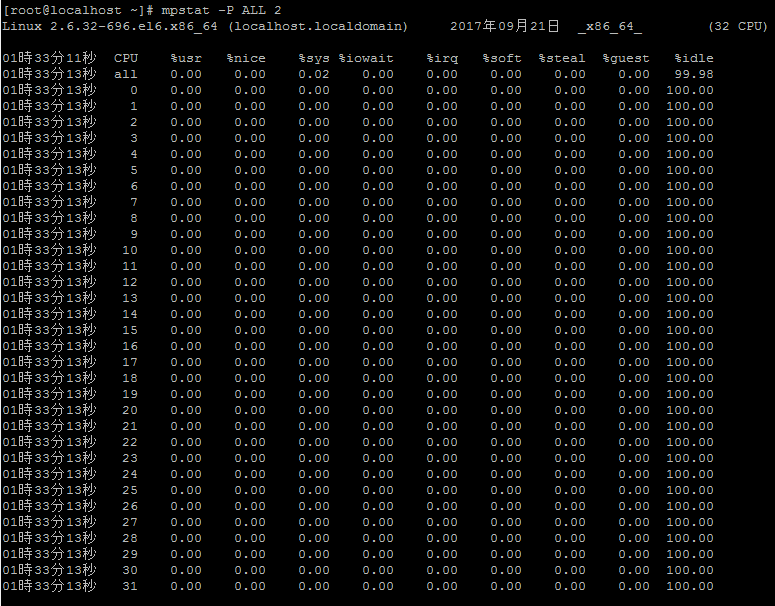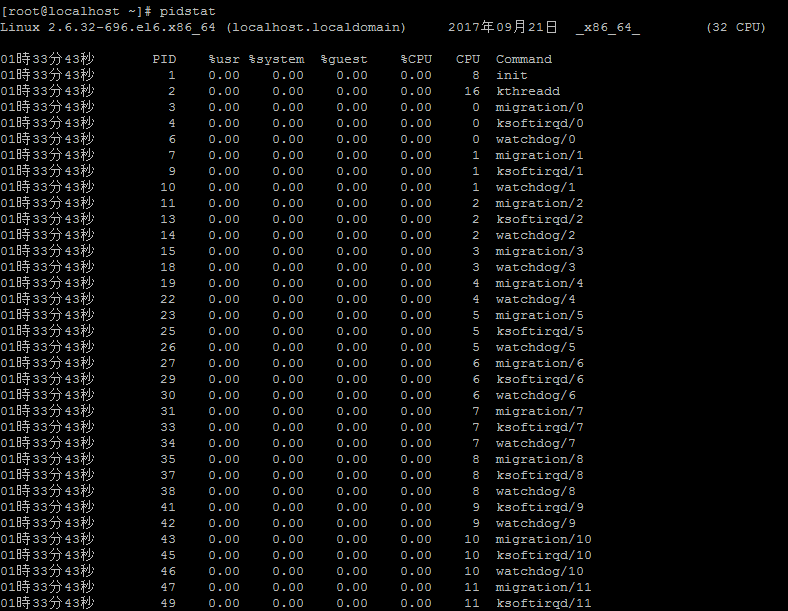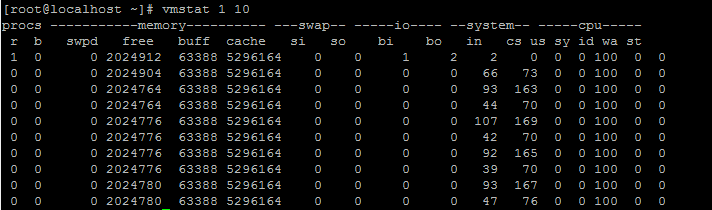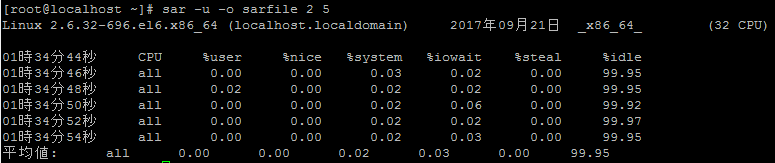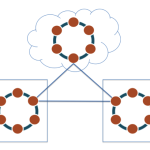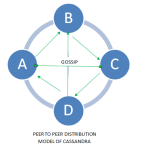Ngoài những công cụ có sẵn trong Linux thì mình hay sử dụng htop và các câu lệnh của sysstat để kiểm tra, giám sát máy chủ Linux. Bài viết này mình sẽ hướng dẫn các bạn cài đặt, sử dụng các công cụ nói trên.
Htop
Cài đặt trên RHEL/Centos
Để cài đặt Htop trên RHEL/Centos thì chúng ta phải cài đặt EPEL repository. Cụ thể như sau:
Trên RHEL/CentOS 32 bit
- RHEL/CentOS 5
# wget http://download.fedoraproject.org/pub/epel/5/i386/epel-release-5-4.noarch.rpm # rpm -ihv epel-release-5-4.noarch.rpm
- RHEL/CentOS 6
# wget http://download.fedoraproject.org/pub/epel/6/i386/epel-release-6-8.noarch.rpm # rpm -ihv epel-release-6-8.noarch.rpm
Trên RHEL/CentOS 64 bit
- For RHEL/CentOS 7
# wget http://dl.fedoraproject.org/pub/epel/7/x86_64/e/epel-release-7-10.noarch.rpm # rpm -ihv epel-release-7-10.noarch.rpm
- For RHEL/CentOS 6
# wget http://download.fedoraproject.org/pub/epel/6/x86_64/epel-release-6-8.noarch.rpm # rpm -ihv epel-release-6-8.noarch.rpm
- For RHEL/CentOS 5
# wget http://download.fedoraproject.org/pub/epel/5/x86_64/epel-release-5-4.noarch.rpm # rpm -ihv epel-release-5-4.noarch.rpm
Sau khi thêm EPEL repository sử dụng lệnh yum để cài đặt Htop:
# yum install htop
Cài đặt trên Fedora
Trên Fedora đơn giản hơn nhiều, bạn chỉ cần thực hiện lệnh sau:
# yum install htop
Đối với Fedora 22+
# dnf install htop
Cài đặt trên Debian và Ubuntu
Để cài đặt Htop trên Debian và Ubuntu bạn thực hiện lệnh:
# sudo apt-get install htop
Sử dụng Htop
Để sử dụng htop bạn chỉ cần gõ lệnh:
#htop
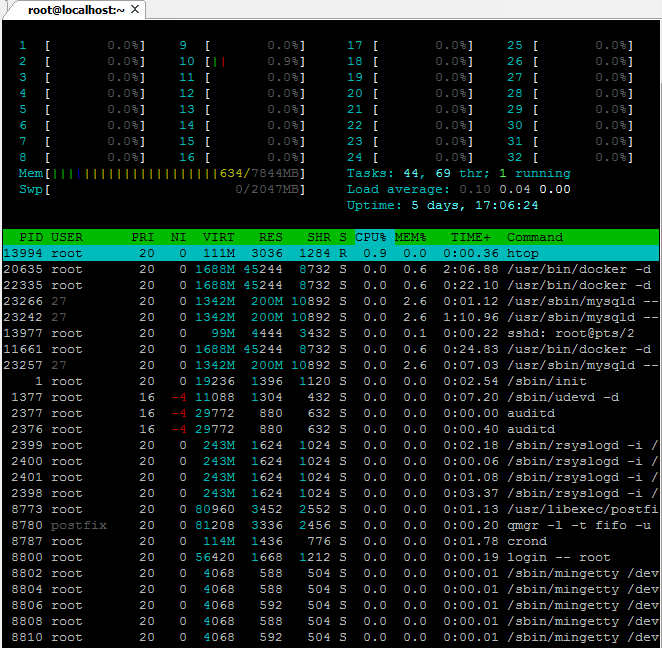
[quangcao1]
Bạn có thể theo dõi tình trạng sử dụng CPU, Ram, Swap,…. rất trực quan và dễ sử dụng phải không nào 🙂
Một số phím chức năng, phím tắt của Htop
Mô tả |
Phím Chức năng |
Shortcut |
| Help | F1 | h |
| Setup | F2 | s |
| Search Process | F3 | / |
| Invert Soft Order | F4 | i |
| Tree | F5 | t |
| Nice – (Change Priority) | F6 | > |
| Nice + (Change Priority) | F7 | [ |
| Kill a Process | F8 | ] |
| Quit | F9 | q |
Sysstat
Sysstat là một gói cài đặt bao gồm nhiều công cụ để giám sát hệ thống như mpstat, iostat, pidstat,…
Cài đặt trên Fedora/CentOS/RedHat
# yum install sysstat -y
Cài đặt trên Debian/Ubuntu
# apt-get install sysstat -y
Sử dụng một số công cụ của Sysstat
mpstat
mpstat là công cụ để theo dõi hoạt động của CPU, để sử dụng các bạn thực hiện lệnh:
#mpstat
Để xem tất cả các nhân của CPU có thể thêm tùy chọn sau:
#mpstat -p ALL 2
Trong đó 2 là mỗi 2 giây sẽ xuất ra màn hình kết quả tiếp theo.
pidstat
pidstat là công cụ kiểm tra Process ID, để sử dụng bạn thực hiện lệnh:
#pidstat
Ngoài ra có các tùy chọn như:
# pidstat -p ALL
Xem tất cả Process ID
# pidstat -d 2
Thống kê I/O của hệ thống, refresh sau mỗi 2 giây. Dùng để kiểm tra tiến trình nào đang chiếm tài nguyên hệ thống để có biện pháp xử lý.
# pidstat -t -p 22 2 3
Theo dõi Process ID 22, xuất kết quả 3 lần, refresh sau mỗi 2 giây.
iostat
iostat dùng để hiển thị tình trạng CPU và I/O của các phân vùng trên hệ thống, bạn thực hiện lệnh:
[quangcao]
#iostat
Chỉ hiện CPU:
# iostat -c
Chỉ hiện I/O phân vùng:
# iostat -d
vmstat
vmstat là một công cụ thu thập và báo cáo dữ liệu về tài nguyên sử dụng memory, swap và processer trong thời gian thực, để sử dụng bạn thực hiện lệnh:
#vmstat 1 10
Trong đó 1 là mỗi 1 giây sẽ xuất dữ liệu 1 lần, 10 là số lần xuất dữ liệu.
sar
sar là công cụ để xem báo cáo về tình trạng của hệ thống, để sử dụng bạn thực hiện lệnh:
#sar
Ngoài ra còn có các tùy chọn sau:
# sar -u -o sarreport 2 5
Tạo 1 file sarreport, -u (thu thập thông tin của CPU), 2 (refresh mỗi 2 giây), 5 (số dòng báo cáo)
# sar -r 1 3
Xuất báo cáo về bộ nhớ, refresh sau mỗi 1 giây, số dòng báo cáo được xuất ra màn hình là 3 dòng.
Trên đây là một số hướng dẫn cài đặt và sử dụng Htop cũng như một số công cụ nằm trong gói Sysstat. Chúc các bạn thành công.
Xem thêm các bài viết về: Thủ thuật Linux
Tham khảo: techmin